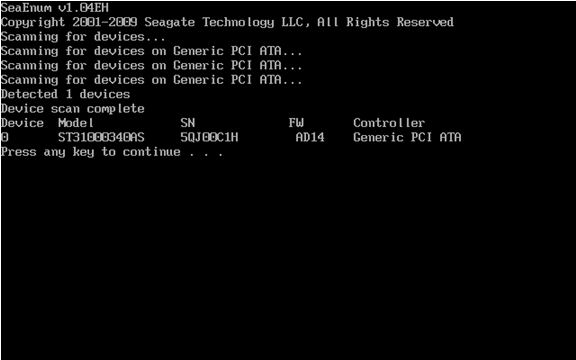Veuillez procéder comme suit pour mettre à niveau le firmware sur un disque dur Serial ATA sous Windows.
Pour Mac : veuillez vous reporter au Document n° : 004301 - Procédure de mise à jour de firmware par CD de démarrage (MacOS).
Pour de meilleurs résultats au démarrage, nous vous recommandons de déconnecter tous les périphériques tels que clés USB, imprimantes, scanners, etc.
- Dans la page de téléchargement, téléchargez l'image .iso du firmware dont vous avez besoin.
- Gravez-la sur un CD. Pour savoir comment procéder, veuillez vous reporter au document n° : 201431 - Procédure de gravure d'une image .iso sur un CD.
- Démarrez à partir du CD. La plupart des systèmes démarreront à partir du CD lorsque c'est possible. Si ce n'est pas le cas, reportez-vous à la documentation de votre système pour savoir comment modifier la séquence de démarrage de votre système.
- Une fois que le système a démarré à partir du CD, le fichier README s'affiche.
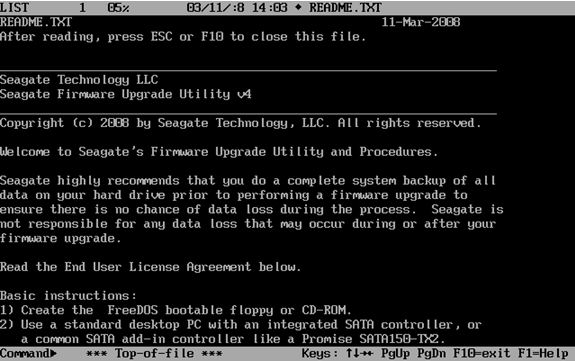
- Appuyez sur Echap ou F10 pour passer à l'étape suivante.
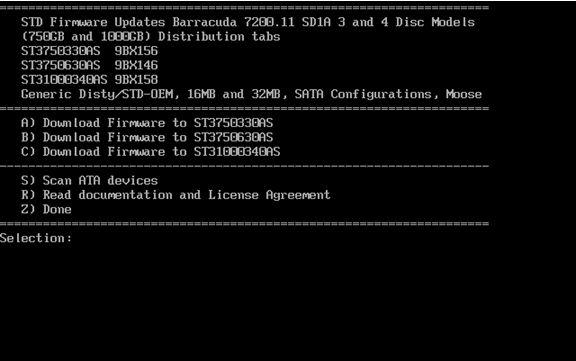
- Pour sélectionner le disque approprié, appuyez sur la touche correspondante. Dans cet exemple, la lettre C lance le téléchargement pour le disque ST31000340AS. Veuillez noter qu'il existe différentes versions du firmware pour chaque modèle de disque.
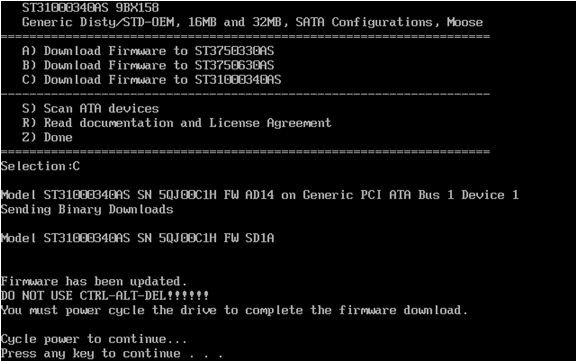
- Une fois la mise à jour du firmware terminée, vous êtes invité à mettre l'ordinateur hors tension en appuyant sur n'importe quelle touche.
Un simple redémarrage par la séquence de touches Ctrl-Alt-Suppr ne suffit pas. - Mettez l'ordinateur sous tension et retirez le CD du firmware pour permettre au système de démarrer normalement sur le système d'exploitation. Le disque est mis à jour.
Information générale : balayage des périphériques
Vous pouvez utiliser la fonction de balayage Scan ATA device en appuyant sur la touche S à l'invite Selection: pour savoir quels disques Seagate sont détectés.
La procédure de balayage affiche uniquement les disques Seagate, ainsi que la révision du firmware chargée sur chacun d'eux.